Como Configurar o Controle dos Pais no Kindle
Configurar Controle Parental no Kindle
Todos os Tópicos
- Parentalidade Android
-
- Como Configurar Controle Parental em um tablet Samsung
- Controlos Parentais do Samsung Galaxy
- 10 Apps de Controle dos Pais para Dispositivos Android
- Os Melhores Apps Parentais para Celulares e Tablets Android
- O Melhor Aplicativo de Controle Parental do Android
- O Melhor Aplicativo de Controle Parental para Android em 2018
- Como Implementar o Controle dos Pais no Telefone Android
- Controle dos Pais para Tablets Android Vão Garantir que os Filhos Estejam Bem
- 5 Excelentes Apps Gratuitos para o Controle dos Pais
- Como Configurar o Controle Parental em Tablets
- Como Usar Controle Parental do Android
- Parentalidade iOS
-
- Controle dos Pais no iPhone
- Como Configurar Controle dos Pais no iPhone
- Como Bloquear o iPhone dos Seus Filhos
- Os Melhores Apps de Controle dos Pais para iPhone de 2018
- Como Começar a Usar o App de Controle dos Pais para iPod Touch
- FamiSafe - O Melhor App de Controle dos Pais para iPod
- Controle Parental iPhone X: Solução Simples e 100% Funciona
- iOS 12 - Tempo de Tela e Controle Parental do iOS
- iPhone Controle Parental para iPhone X / iPhone 8 / iPhone 7 / iPhone 6 (Plus)
- Como Configurar o Controle dos Pais do YouTube no iPhone
- Como Configurar o Controle dos Pais no YouTube no iPad
- O Melhor App de Rastreamento de iPhone para os Pais
- O Melhor Software de Controle Parental para iPhone
- Como Bloquear Mensagens de Texto no iPhone
- Controle Parental para iPhone 6 e iPhone 6 Plus
- Como desativar os Controles Parentais no iPhone
- Como Configurar o Controle Parental no iPad
- Restrições para iOS: Visão geral para os pais dos controles parentais do iPhone
- Como Bloquear Acesso a Conteúdo e Sites Adultos no iPad
- O Melhor Aplicativo de Controle Parental do iOS
- Controle Parental do iPhone 8 e iPhone 8 Plus
- Controle Parental do iPhone 7 e iPhone 7 Plus
- Como Definir um Limite de Tempo de Tela no iPhone ou iPad do seu Filho
- Como Ativar Controle Parental no iPad
• Arquivado em: Parentalidade Android • Soluções comprovadas
O Kindle Fire é uma das versões mais usadas do Kindle. Não apenas para ler livros, ele também pode ser usado para acessar ouros tipos de conteúdo e diversos apps. Muitos pais presenteiam os seus filhos com um Kindle Fire antes mesmo de smartphone. Dessa forma, eles podem avaliar como e se os seus filhos conseguem ter controle sobre uma tecnologia recém-introduzida. Porém, você deve implementar o sistema de controle dos pais no Kindle Fire para que os seus filhos não consigam acessar qualquer tipo de conteúdo inapropriado. Neste guia, nós vamos ensinar você a configurar o controle dos pais no Kindle Fire passo a passo simplificado.

Por que você deve configurar o controle dos pais no Kindle Fire?
Sem qualquer tipo de restrição, os seus filhos podem acessar todos os tipos de conteúdo no Kindle Fire. Veja alguns dos motivos para você implementar um sistema de controle no Kindle Fire.
- Existem muitos tipos de app e conteúdo multimídia que os seus filhos podem acessar pelo Kindle Fire. Após configurar o controle dos pais, você pode garantir que os seus filhos acessem apenas materiais de acordo com as suas faixas etárias.
- Esse sistema pode controlar todas as principais funções do dispositivo como navegação web, compra de apps, restrições de conteúdo e muito mais.
- É muito provável que os seus filhos fiquem viciados em tal aparelho se eles não forem devidamente gerenciados. Para impedir que isso aconteça, você pode estabelecer limites de tempo de uso e ter certeza que os seus pequenos não vão exagerar.
- O sistema nativo do Kindle Fire para o controle dos pais também nos permite rever as atividades do usuário. Assim, você pode verificar como os seus filhos estão usando o dispositivo.
- O sistema nativo também conta com a função para criar e gerenciar múltiplos usuários no Kindle Fire. Portanto, se você possui mais de uma criança na sua casa, você poderá controlar cada perfil de forma diferente.
Como Configurar o Controle dos Pais no Kindle Fire?
A melhor coisa do kindle Fire é que ele já vem com as configurações nativas para o controle dos pais. Assim, você não precisará usar nenhum outro app para isso. Tudo o que você precisa fazer é seguir os passos abaixo:
Passo 1: Crie um perfil para o seu filho
Se você desejar, você pode implementar o controle dos pais no Kindle Fire sem precisar de um novo perfil para os seus filhos. Porém, recomendamos um novo perfil para eles já que isso não interfere com o uso geral do dispositivo. Para criar os seus perfis, acesse o app de Configurações. Você também pode acessar o app através das Configurações de Controle.

Das opções exibidas, selecione a opção “Perfil e Biblioteca Familiar”. Aqui, você terá a opção para criar uma nova conta e gerenciar os perfis existentes.
Escolha a opção para criar um perfil para “criança”. Forneça os detalhes básicos como o nome, gênero, idade etc.

Aqui, você pode criar quantos perfis precisar e pode facilmente mudar entre as configurações de diferentes contas.

Passo 2: Configure o controle dos pais na conta
Ótimo! Selecione a conta criada e acesse as suas configurações de controle dos pais.
Quando você ativar a função de Controle dos Pais, você precisará criar uma senha. Certifique-se de que os seus filhos não saibam dessa senha, pois ela será usada para gerenciar essas configurações.

Após configurar a senha, você pode acessar todas as funções restritas do dispositivo. Se você quiser, nessa página você também poderá bloquear o compartilhamento social, a compra de apps e definir restrições em outras funções do dispositivo.

Para controlar o tipo de conteúdo que os seus filhos podem acessar, selecione a opção “Conteúdo e Apps Amazon”. Nessa página, você poderá bloquear ou desbloquear o acesso a apps, navegação web, fotos, câmera, email e outras funções comuns do Kindle Fire.

Passo 3: Defina os limites de uso do dispositivo
Após ativar as restrições básicas, você também pode definir por quanto tempo o dispositivo poderá ser usado. Acesse Configurações > Controle dos Pais e ative a função “Definir Acesso Restrito”.

Agora, você pode inserir o tempo máximo permitido para o uso do dispositivo e até definir uma programação. Existe também um recurso para visualizar o tempo de atividade do dispositivo, assim você saberá por quanto tempo o aparelho foi usado pelos seus filhos.

Passo 4: Defina manualmente o conteúdo que eles podem acessar
Se você ir mais além no controle dos pais no Kindle Fire, você pode visitar o perfil dos seus filhos. Aqui, você pode configurar os limites diários e metas para os usuários, ativar o filtro inteligente de acordo com as suas idades e até adicionar/remover o conteúdo de sua escolha.

Por exemplo, você pode adicionar certos apps que os seus filhos podem acessar e remover os aplicativos indesejados. Você pode fazer o mesmo para livros, jogos, vídeos e outros conteúdos de mídia.

Assim, você conseguirá definir o controle dos pais no Kindle Fire e ter certeza de que os seus filhos acessem apenas conteúdos selecionados em seu dispositivo.
FamiSafe - O Melhor App de Controle dos Pais para o Android e iPhone
Agora que você sabe como configurar o controle dos pais no Kindle Fire, você precisa tomar algumas outras precauções para proteger os smartphones dos seus filhos. O FamiSafe é uma ferramenta essencial de controle dos pais e monitoramento que é compatível com todos os principais dispositivos Android e iOS. Sem qualquer tipo de conhecimento técnico anterior, você pode configurar o FamiSafe e controlar remotamente o dispositivo do seu filho. Veja algumas das funções do FamiSafe que vale a pena serem destacadas.
- Você pode bloquear ou desbloquear o dispositivo com o seu smartphone de onde você estiver.
- O app pode rastrear a localização dos seus filhos em tempo real. Você também pode acessar os registros de lugares aonde eles já estiveram.
- Ao definir o limite geográfico virtual (geo-fences), você pode receber notificações instantâneas todas as vezes que o seu filho sair ou entrar em uma área restrita.
- Se você desejar, você pode bloquear todo o dispositivo apenas em determinadas regiões e áreas (por exemplo, a escola).
- Ele possui uma função de programação inteligente que pode ajudar você a definir restrições de horários no dispositivo.
- Você pode estabelecer limite de tempo de uso para qualquer app ou o dispositivo.
- Com a sua ferramenta de filtro de conteúdo, você pode bloquear qualquer app ou website que não é recomendado para os seus filhos.
- Você também pode monitorar como os seus filhos usam os seus dispositivos.
- Compatível com todos os principais dispositivos Android e iOS (não precisa de acesso root nem ter o dispositivo desbloqueado)
- Possui uma versão de avaliação gratuita.
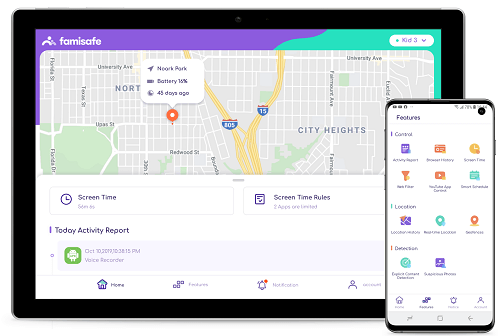
Já que o FamiSafe possui uma versão de avaliação gratuita, você pode se familiarizar com o app sem gastar um centavo. Vá em frente e baixe o app nos dispositivos Android e iOS de seus filhos, você vai estar garantindo que eles acessem somente conteúdo apropriados para suas idades. Além disso, você também pode seguir os passos acima para configurar o sistema de controle dos pais no Kindle Fire.

The Most Reliable Parental Control App



Rafael Kaminski
staff Editor